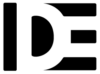Pour qui
- Utilisateurs avertis d’Excel, qui souhaitent maîtriser les fonctions avancées d’exploitation de donner
- Toute personne amenée à exploiter les bases de données d’Excel
Objectifs
- Savoir utiliser des filtres avancés pour extraire des données ou éliminer les doublons
- Être capable de faire des rapprochements de données via le module Query ou en recourant aux différentes fonctions de recherches (Recherche, RechercheV, Index, Equiv)
- Comprendre comment créer des tableaux de synthèse (Tableaux Croisés Dynamiques) pour analyser rapidement et facilement des informations
- Savoir repérer des données par l’intermédiaire de couleurs ou d’icônes (mise en forme conditionnelle)
- Pouvoir créer des listes déroulantes pour imposer une saisie (Validation des données)
Prérequis
- Pour suivre la formation dans de bonnes conditions, il est nécessaire de maîtriser les fonctionnalités de base d’Excel.
DURÉE TOTALE DE LA FORMATION
- 3 jours ( 21 heures )
1- ANALYSE RAPIDE D’UN TABLEAU DANS EXCEL
- Mise en forme conditionnelle
- Graphiques
- Totaux (Somme, Moyenne, Nbval, % du total, résultat cumulé)
- Tableaux ou tableaux croisés dynamiques
- Graphique Sparklines
2- UTILISER LES FILTRES POUR EXTRAIRE DES DONNÉES
- Appliquer un filtre élaboré pour extraire des données qui répondent à de nombreux critères
- Possibilité de mettre le résultat sur une autre feuille et aussi d’éliminer les doublons dans une liste de données
3- RÉALISER DES CALCULS STATISTIQUES SUR UNE BASE DE DONNÉES
- Nommer une base de données
- Réaliser des calculs statistiques sur des données groupées (moyenne CA;an)
4- EXPLOITER DES BASES DE DONNÉES PROVENANT D’AUTRES APPLICATIONS AVEC QUERY
- Ouvrir Query à partir d’Excel
- Trier et filtrer des fichiers provenant de l’application Access
- Renvoyer les données dans Excel
5- CRÉER DES TABLEAUX DE SYNTHÈSE (TABLEAU CROISÉ DYNAMIQUE)
- Suggestion pour aider à la création de TCD
- Créer un tableau de synthèse pour analyser les données d’une base
- Modifier l’organisation des données dans le tableau
- Grouper des informations (texte, date, numérique)
- Créer des segments chronologiques
- Calculer une répartition
- Modifier le calcul (moyenne, pourcentage)
- Créer une formule personnalisée (champ calculé, élément calculé)
- Actualiser les données
- Trier des données dans un tableau croisé dynamique
- Mise en forme conditionnelle
- Mettre deux tables en relation sous forme d’un tableau croisé
- Transformer un tableau croisé dynamique en graphique
6- REMANIER LES DONNÉES D’UNE BASE PROVENANT D’UNE AUTRE APPLICATION
- Remplissage instantané
- Répartir les données d’une cellule dans plusieurs colonnes
- Afficher le contenu d’une cellule en majuscule ou en minuscule
- Faire une distinction entre majuscule et minuscule (fonction Exact)
- Extraire certains caractères du contenu d’une cellule
- Assemblage de plusieurs cellules en une seule (concaténer)
- Supprimer les espaces dans une cellule (supprespace)
- Convertir une valeur en format texte, en nombre (Cnum)
- Compter le nombre de caractères d’une chaine (NbCar)
- Afficher une valeur numérique en respectant un format de texte (Texte)
- Effectuer une recherche sur du texte (Trouve, Cherche)
7- METTRE EN RELIEF LES DONNÉES D’UNE BASE
- Modifier la mise en forme selon le contenu des cellules
- Possibilités de placer plusieurs règles pour la même zone
- Appliquer une mise en forme à des cellules en fonction du résultat d’un calcul (présenter toute une ligne en couleur, mettre certains jours en couleur)
8- FACILITER LA SAISIE DANS UNE BASE DE DONNÉES ET LIMITER LE NOMBRE D’ERREURS
- Créer une liste déroulante pour saisir des informations redondantes
- Définir des critères de validation pour limiter les erreurs de saisie
- Afficher dans une zone les valeurs non valides
- Empêcher la saisie de doublons dans une zone (fonction NB.Si)
9- RÉALISER UN CALCUL EXACT ENTRE DEUX DATES
- Fonction datedif
10- OPTIMISER LA RECHERCHE D’INFORMATIONS
- Utiliser la fonction Recherche
- Rechercher des données à partir d’un critère avec RECHERCHEV() (avec une valeur exacte ou proche)
- Gérer l’affichage des erreurs dans une cellule (Estna, Esterreur)
- Création d’une liste déroulante combinée avec la fonction de RechercheV
- Obtenir la position d’un élément dans une liste de donnée (fonction Equiv)
Renvoyer une référence ou une valeur de cellule à l’intersection d’une ligne ou d’une colonne dans une plage de données (Index)s
Moyens pédagogiques
- Aide-mémoire
- Support de cours
Mode d’organisation pédagogique
- Présentiel en inter-entreprise
- Présentiel en intra-entreprise
Moyens techniques
- Ordinateur
- Salle équipée
- Vidéo-projecteur
Rythme
- en continu
Suivi de l’exécution
- Feuilles de présences signées des stagiaires et du formateur par ½ journée
Lieu de formation
- En centre
- Sur site client
Moyens d’encadrement
- Cette formation est animée par un professionnel
Prix
- Inter-entreprise : 1 080 € HT / pers. (dégressif en fonction du nombre de personne)
- Intra-entreprise : 3 240 € HT
Appréciation des résultats
- Entretien
- Questionnaire de satisfaction en fin de formation
- Attestation de fin de formation individuelle
Informations supplémentaires :
Vous retrouverez dans cette page des informations supplémentaires protégée par mot de passe.
- Auto-évaluation
- Exercices
- Contenu du cours
- Approfondissement
informations chiffrés
Dernière Mise à jour :
- Programme 2024 : v2 02/11/2024